
- •Билет № 6
- •Понятие ip-адреса и url-адреса
- •Билет № 7
- •Структура ms Office и назначение компонентов
- •Основные компоненты Microsoft Office
- •Дополнительные компоненты ms Office
- •Билет № 8
- •Топология «Шина»
- •Классификация математических моделей.
- •Математические модели с сосредоточенными параметрами.
- •Математические модели с распределенными параметрами.
- •Математические модели, основанные на экстремальных принципах.
- •Основной принцип классификации математических моделей
- •Билет № 9
- •Одноранговые сети
- •III. Сети с выделенными серверами
- •Билет № 10
- •Классификация программного обеспечения
- •Интернет. Основные понятия
- •Операционные системы
- •Функции операционных систем
- •Понятие операционной системы
- •Основные идеи операционных систем
- •Встроенные программы
- •Утилиты
- •Типы утилит
- •Системы программирования
- •1. Закон одинарных элементов
- •3. Комбинационные законы
- •A. Закон тавтологии (многократное повторение)
- •Графические интерфейсы и расширения для dos
- •Семейство Windows 9x
- •Семейство ос для карманных компьютеров
- •Семейство встраиваемых ос Windows Embedded
- •Хронология
- •Интегрированные программные продукты
- •Распространённость
- •Вставка рисунков из библиотеки
- •Импортирование графики из других приложений Microsoft Office
- •Встраивание объектов
- •Связывание объектов
- •Преобразование текста посредством
- •Формат объекта WordArt
- •Форма WordArt
- •Обтекание текстом
- •Представление содержимого таблиц в виде диаграмм с помощью Microsoft Graph
- •Рисование простых рисунков и схем с помощью панели инструментов Рисование
- •Автофигуры
- •Надпись
- •Особенности компьютерного моделирования
- •Методы исследования сложных систем
- •Метод имитационного моделирования
- •Аппаратно-программное моделирование систем
Распространённость
В настоящее время Windows установлена на 90% персональных компьютеров и рабочих станций. По данным компании Net Applications, на июнь 2013 года рыночная доля Windows составляла 91,25% ▼
Среди различных версий Windows по данным W3Schools с августа 2011 года наиболее популярна Windows 7.
Распространённость версий Windows по данным различных источников |
||||
|
«GoStats.ru», июнь 2011 |
«Net Market Share», июнь 2011 |
«GoStats.ru», сентябрь 2013 |
«Net Market Share», июль 2013 |
Все версии |
94.70% |
93.32% |
86.38% |
91.51% |
Windows 8 |
- |
- |
2.75% |
5.40% |
Windows 7 |
25.89% |
28.68% |
50.97% |
44.49% |
Windows XP |
55.44% |
54.04% |
33.07% |
37.19% |
Алгоритмы линейной структуры (задание прилагается)
инейная алгоритмическая структура. Типовые примеры
Линейным называется алгоритм, блоки которого расположены последовательно один за другим, нет условий и повторений.
Покажем общую структуру линейного алгоритма в виде блок-схемы.
О сновной
принцип программирования заключается
в том, что обрабатывать можно только те
данные, которые находятся в определенных
областях оперативной памяти компьютера.
Для того чтобы поместить исходные данные
в оперативную память используются
операторы ввода данных.
сновной
принцип программирования заключается
в том, что обрабатывать можно только те
данные, которые находятся в определенных
областях оперативной памяти компьютера.
Для того чтобы поместить исходные данные
в оперативную память используются
операторы ввода данных.
Для реализации процесса обработки данных используется оператор присваивания.
Результат вычислений помещается в область S оперативной памяти. Чтобы вывести результат из памяти на экран монитора необходимо использовать оператор вывода.
Операторы ввода данных:
1. INPUT - оператор ввода данных с клавиатуры. Данные задаются в виде переменных. Переменная – это величина, значение которой может меняться в процессе выполнения программы. Для обозначения переменной используются их имена (идентификаторы) – последовательность до 40 латинских букв и цифр, начинающаяся с буквы. Данные могут быть следующих основных типов:
· целые INTEGER (Y%) – 2 байта в памяти (от -32768 до 32767),
· длинные целые LONG (Y&) – 4 байта (от -231 до 231-1),
· вещественные SINGLE (Y) – 6 знаков после , -4 байта (от -3.4Е+38 до 3.4Е+38),
· вещественные удвоенной точности DOUBLE (Y#) -16 знаков после ,– 8 байт (от -Е+308 до Е+308),
· символьные STRING (Y$) – последовательность символов до 32767 символов длиной.
Например: INPUT a,b или INPUT “Введите два числа”;a,b
2. DATA, READ – операторы ввода данных из блока памяти. Например: DATA 3,4 : READ a,b
Оператор присваивания может быть использован как для ввода данных (Например: a=3 : b=4), так для вычисления выражений. (Например: S=a*b). Оператор присваивания вычисляет выражение, расположенное справа от символа присваивания (=) и результат присваивается переменной, расположенной слева от символа присваивания. При записи арифметического выражения используются арифметические операции и функции. Приоритет выполнения арифметических операций сохраняется. Функции можно использовать стандартные (встроенные) COS(X), SQR(X) … и задаваемые самим пользователем. (Например: Y=3*SQR(X)^2)
Для вывода данных используется оператор PRINT.
Например: PRINT S или PRINT “Площадь”;S или PRINT a,b,S
Для окончания программы используется оператор END. В начале программы можно использовать оператор очистки экрана – CLS.
Пример линейной программы вычисления площади прямоугольника и ее алгоритм в виде блок-схемы:
CLS
INPUT “Введите две стороны прямоугольника”; a,b
S = a * b
PRINT “Площадь”; S
END
Экзаменационный билет № 8
Программное обеспечение ЭВМ. Классы ПО
Назначением ЭВМ является выполнение программ. Программа содержит команды, определяющие порядок действий компьютера. Совокупность программ для компьютера образует программное обеспечение (ПО). По функциональному признаку различают следующие виды ПО:
системное;
прикладное.
Под системным (базовым) понимается программное обеспечение, включающее в себя операционные системы, сетевое ПО, сервисные программы, а также средства разработки программ (трансляторы, редакторы связей, отладчики и пр.).
Основные функции операционных систем (ОС) заключаются в управлении ресурсами (физическими и логическими) и процессами вычислительных систем. Физическими ресурсами являются: оперативная память, процессор, монитор, печатающее устройство, магнитные и оптические диски. К логическим ресурсам можно отнести программы, файлы, события и т. д. Под процессом понимается некоторая последовательность действий, предписанная соответствующей программой и используемыми ею данными.
В настоящее время существует большое количество ОС, разработанных для ЭВМ различных типов. На ЭВМ Единой Системы (ЕС ЭВМ), например, использовались такие операционные системы, как СВМ и ОС ЕС, на малых ЭВМ (СМ-4, СМ-1420 и др.) - ОС РВ и RSX-11. На персональных ЭВМ долгое время эксплуатировалась ОС-MS-DOS. В настоящее время получили распространение системы Windows 98/Me, Windows 2000, Linix.
Сетевое ПО предназначено для управления общими ресурсами в распределенных вычислительных системах: сетевыми накопителями на магнитных дисках, принтерами, сканерами, передаваемыми сообщениями и т. д. К сетевому ПО относят ОС, поддерживающие работу ЭВМ в сетевых конфигурациях (так называемые сетевые ОС), а также отдельные сетевые программы (пакеты), используемые совместно с обычными, не сетевыми ОС.
Например, большое распространение получили следующие сетевые ОС: NetWare 4.1 (фирма Novell), Windows NT Server 3.5 (фирма Microsoft) и LAN Server 4.0 Advanced (фирма IBM). Однако в последнее время лидирующие позиции начинает занимать ОС Windows 2000 Server фирмы Microsoft.
Для расширения возможностей операционных систем и предоставления набора дополнительных услуг используются сервисные программы. Их можно разделить на следующие группы:
интерфейсные системы;
оболочки операционных систем;
утилиты.
Интерфейсные системы являются естественным продолжением операционной системы и модифицируют как пользовательский, так и программный интерфейсы, а также реализуют дополнительные возможности по управлению ресурсами ЭВМ. В связи с тем, что развитая интерфейсная система может изменить весь пользовательский интерфейс, часто их также называют операционными системами. Это относится, например, к Windows 3.11 и Windows 3.11 for WorkGroups (для рабочих групп).
Оболочки операционных систем, в отличие от интерфейсных систем, модифицируют только пользовательский интерфейс, предоставляя пользователю качественно новый интерфейс по сравнению с реализуемым операционной системой. Такие системы существенно упрощают выполнение часто запрашиваемых функций, например, таких операций с файлами, как копирование, переименование и уничтожение, а также предлагают пользователю ряд дополнительных услуг. В целом, программы-оболочки заметно повышают уровень пользовательского интерфейса, наиболее полно удовлетворяя потребностям пользователя.
На ПЭВМ широко используются такие программы-оболочки, как Norton Commander, FAR Manager и Windows Commander.
Утилиты предоставляют пользователям средства обслуживания компьютера и его ПО. Они обеспечивают реализацию следующих действий:
обслуживание магнитных дисков;
обслуживание файлов и каталогов;
предоставление информации о ресурсах компьютера;
шифрование информации;
защита от компьютерных вирусов;
архивация файлов и др.
Существуют отдельные утилиты, используемые для решения одного из перечисленных действий, и многофункциональные комплекты утилит. В настоящее время для ПЭВМ среди многофункциональных утилит одним из наиболее совершенных является комплект утилит Norton Utilities. Существуют его версии для использования в среде DOS и Windows.
Средства разработки программ используются для разработки нового программного обеспечения как системного, так и прикладного.
Прикладным называется ПО, предназначенное для решения определенной целевой задачи из проблемной области. Часто такие программы называют приложениями.
Спектр проблемных областей в настоящее время весьма широк и включает в себя по крайней мере следующие: промышленное производство, инженерную практику, научные исследования, медицину, управление (менеджмент), делопроизводство, издательскую деятельность, образование и т. д.
Из всего разнообразия прикладного ПО выделяют группу наиболее распространенных программ (типовые пакеты и программы), которые можно использовать во многих областях человеческой деятельности.
К типовому прикладному ПО относят следующие программы:
текстовые процессоры;
табличные процессоры;
системы иллюстративной и деловой графики (графические процессоры);
системы управления базами данных;
экспертные системы;
программы математических расчетов, моделирования и анализа экспериментальных данных.
Предлагаемые на рынке ПО приложения, в общем случае, могут быть выполнены как отдельные программы либо как интегрированные системы. Интегрированными системами обычно являются экспертные системы, программы математических расчетов, моделирования и анализа экспериментальных данных, а также офисные системы. Примером мощной и широко распространенной интегрированной системы является офисная система Microsoft Office.
Поскольку разработка ПО любого назначения, как правило, является довольно сложным и трудоемким процессом, дальнейший материал настоящего раздела посвятим общим вопросам разработки программ и инструментальному ПО.
Алгоритмы разветвляющейся структуры (задание прилагается)
Алгоритм разветвляющейся структуры - это алгоритм, в котором вычислительный процесс осуществляется либо по одной, либо по другой ветви, в зависимости от выполнения некоторого условия. Программа разветвляющейся структуры реализует такой алгоритм.
Условный оператор IF
В программе разветвляющейся структуры имеется один или несколько условных операторов. Условный оператор в языке Паскаль имеет формат: if <условие> then <оператор1> else <оператор2>; (полная форма) или if <условие> <оператор1>; (сокращенная форма). Точка с запятой перед зарезервированным словом else не ставится.
При выполнении условия исполняется оператор1, при невыполнении - оператор2 (при полной форме условного оператора). Для неполной формы условного оператора при выполнении условия исполняется оператор1, в противном случае оператор1 пропускается и исполняется оператор, следующий за условным оператором. Оператор1 и оператор2 могут представлять простые операторы (один оператор), в этом случае они не заключаются в операторные скобки. Если же оператор1 и/или оператор2 представляют составной оператор (несколько операторов), то их нужно заключить в операторные скобки begin … end.
В качестве примера приведем программу вычисления наибольшего из значений функции y1=x*x+1, y2=7-x*x или y=x+1 для любого х.
program razvetvl ; {программа разветвляющейся структуры} var x , y1 , y2 , y3 , max : real; begin writeln (‘Введите x’); readln (x); y1:=x*x+1; y2:=7-x*x ; y3:=x+1; if y1> y2 then max:=y1 else max:=y2; if y3 > max then max:=y3; writeln (‘ y1=‘,y1: 6:2’ y2=‘,y2: 6:2, ’ y3=‘,y3: 6:2,); writeln (‘при x=‘,x: 6:2,’ наибольшее значение функций=‘,max: 6:2); readln; end.
Оператор варианта Case
Если количество разветвлений программы больше двух, то используется оператор вариантов Case, который является более общим случаем условного оператора. Оператор Case выполняет один из нескольких операторов в зависимости от значения селектора. Если селектор не совпадает ни с одним из значений, то выполняется оператор после else или следующий после case, если else отсутствует. Селектор может быть целого, символьного, перечислимого, интервального типа или выражением. Например, определим время года по введенному номеру месяца.
Program case1; { множественный выбор} Label m; Var num: integer; begin m: writeln (‘Введите номер месяца’); readln (num); write (‘Время года: ‘, num); case num of { выбор значений селектора num} 1, 2, 12: writeln (‘Зима’); 3..5: writeln (‘Весна’); 6..8: writeln (‘Лето’); 9..11: writeln (‘Осень’); else begin writeln (‘нет с таким номером месяца!’); goto m ; end; end; {завершение оператора case} readln; end .
В приведенном примере программы при вводе номера месяца от 1 до 12 на экране печатается соответствующее время года и выполнение программы заканчивается. Если же номер месяца превышает 12 или меньше 0, то выводится сообщение о неверном вводе месяца, для чего служит зарезервированное слово else и выполняется переход на ввод нового значения месяца с помощью метки m. В данной программе num – селектор.
Экзаменационный билет № 9
Обработка текста. Текстовый процессор MS Word. Основные приемы редактирования и форматирование текста.
Применение текстового редактора Microsoft Word для обработки текстовой информации на компьютере. Форматирование текста - процесс оформления страницы, абзаца, строки, символа.
В текстовом редакторе MS Word существует Меню Формат которое позволяет быстро и просто производить форматирование текста. Меню Формат составляют :Шрифт, Абзац, Список, Границы и заливка, Колонки, Регистр, Табуляция, Буквица, Фон, Стиль, Рамки и т. д.
Команда Шрифт
Основная графическая единица текста - это символ. Последовательность символов образует текст. СИМВОЛ имеет следующие параметры :гарнитура-вид шрифта ; размер ; цвет.
Форматирование шрифта - изменение параметров введенных символов.
Word позволяет быстро и просто вводить и менять шрифт. Форматирование шрифта выполняется с помощью Панели форматирования или в диалоговом окне Формат \ Шрифт. Вызвать диалоговое окно формата шрифта можно с помощью опции Шрифт подпункта меню Формат, или комбинации Ctrl+D.
Диалог состоит из трех вкладок. Первая из них, называющаяся Шрифт, фактически дублирует кнопки панели инструментов.
В верхней части окна задаются Шрифт, его Начертание и Размер. Далее указываются Цвет текста и вариант подчеркивания ( раскрывающийся список Подчеркивание ). Ели вы задали подчеркивание, то с помощью раскрывающегося списка Цвет подчеркивания можно задать цвет линий. В поле Видоизменение с помощью установки тех или иных флажков разрешается задавать дополнительные способы форматирования текста. Большинство из них не нуждается в комментариях, но на некоторых из них остановимся поподробнее:
Верхний индекс - текст приподнят над базовой линей и одновременно уменьшается размер шрифта (так оформляется степень числа и т. п. )
Нижней индекс - текс опущен ниже базовой линии, размер шрифта уменьшен.
Малые прописные - вместо строчных (маленьких) букв будут использованы прописные (заглавные) буквы несколько меньшего размера ; иначе это называется капитель.
Все прописные - вне зависимости от того, какими буквами набран текст, будут использованы прописные (заглавные) буквы.
Внизу диалогового окна находится поле, в котором дан пример примененного форматирования. С помощью вкладки Интервал вы можете исказить шрифт, задав в поле в Масштаб изменение высоты символов относительно исходного значения. Увеличить, оставить неизменным, уменьшить расстояние между буквами допустимо, воспользовавшись раскрывающимся списком Интервал, значения Разреженный, Обычный, Уплотненный соответственно, величина вводится рядом. Этот параметр также называется трекинг. Можно создать Смещение текста относительно базовой линии (значение Нет, Вверх, Вниз, величина вводится рядом). И наконец, включить функцию кернинга для шрифта, начиная с указанного размера. Кернинг выравнивает визуально воспринимаемое расстояние между буквами, пододвигая или отодвигая их друг относительно друга.
Вкладка Анимация предназначена для задания интерактивных эффектов в оформлении. Такие эффекты по большей части применяются в документах, подготавливаемых для публикации в Интернет, но даже в этом случае их лучше не использовать.
Команда Абзац
Что такое Абзац : красная строка, отступ в начале строки; текст между двумя такими отступами. Абзац, как и любой объект, имеет свои параметры :
Ширина;
Способ выравнивания строк (по левому краю, по правому краю, по центру, по ширине);
Положение на странице;
Отступ в первой строке ;
Межстрочное расстояние ;
Интервал между абзацами.
Форматирование Абзаца - задание или изменение его параметров.
Форматировать абзацы можно производить с помощью диалогового окна Формат \ Абзац, а также с помощью Панели форматирования.
Диалоговое окно Формат \ Абзац состоит из двух вкладок.
Отступы и интервалы:
Выравнивание указывается с помощью одноименного раскрывающегося списка. В поле Отступ задается расстояние от полей страницы до текста абзаца Слева и Справа. Раскрывающийся список Первая строка указывает наличие- значения Отступ, Выступ- или отсутствие- значение Нет- красной строки. Нужная величина вводится рядом. Поле Интервал задаёт расстояние от предыдущего абзаца до текущего - цифровое поле Перед- и расстояние от текущего абзаца до следующего- поле После. Раскрывающийся список Междустрочный позволяет указать интерлиньяж- межстрочное расстояние. Вы можете выбрать один из стандартных интервалов - Одинарный, Полуторный, Двойной, а может задать требуемую величину в ручную в поле рядом - значения Минимум, Точно, Множитель.
В самом низу диалогового окна находится поле, где дан пример примененного форматирования.
Положение на странице позволяет указать дополнительные параметры формата абзаца. Вы можете ввести:
Запрет висячих строк - в конце и в начале страницы будет находиться как минимум по две строчки абзаца (это грамотный подход к оформлению текста);
Не разрывать абзац -расположит абзац целиком на странице (используется в основном для заголовков );
Не отрывать от следующего - начало следующего абзаца обязательно располагается на одной странице с текущим (используется для заголовков );
С новой страницы - текущий абзац начинается с новой страницы (используется для отделения частей больших документов ).
Обратите внимание на флажок Запретить автоматический перенос слов. С его помощью в данном абзаце можно отменить автоматическую расстановку переносов. Этот флажок удобно использовать для заголовков, поскольку переносы в них не рекомендуются.
1.3 Команда Список
Текстовый редактор Word позволяет легко создавать и автоматически корректировать списки. Для этого применяем опцию Список пункта меню Формат. Этот вариант предоставляет большие возможности: в частности, вам удастся выбрать вид значка. Не забудьте при необходимости щелкнуть по вкладке Маркированный. Нумерованный список.
В нумерованном списке вместо значка - маркера в начале абзаца проставляется номер пункта. Создать такой список вы можете с помощью к опции Список пункта меню Формат, не забудьте щёлкнуть по вкладке нумерованный. Принцип работы с данным списком тот же, что и с маркированным.
Многоуровневый список.
Самый интересный, но и сложный вариант - многоуровневый список. Создать его можно через опцию Список пункта меню Формат.
Команда Границы и заливка
В меню Формат выберите команду Границы и заливка. В открывшемся диалоговом окне можно выбрать обычную рамку, рамку с тенью или объёмную. При выборе рамки можно также отрегулировать расстояние от текста до каждого из четырех краёв (верхнего, нижнего, правого и левого).Для этого щелкните по кнопке Параметры в правой нижней части диалогового окна. НА экране появится новое диалоговое окно Параметры границы и заливка. В соответствующих полях установлены значения, принимаемые программой по умолчанию. Там, например, в полях Верхнее и Нижнее стоят значения 1 пункт. Это слишком мало. Увеличьте их, минимум, на 3 или 4 пункта для обеспечения удобочитаемого текста как одного из важнейших критериев его оформления. Теперь щелкните по кнопке ОК, чтобы вернутся в прежнее диалоговое окно. При желании вы можете определить цвет рамки, отличный от стандартного черного (поле со списком Цвет), и её ширину (поле со списком Ширина ). Чтобы ещё как-то выделить ограниченную рамкой область, её можно заполнить цветовой или узорной заливкой. Активизируйте выбранную заливку выделенного абзаца щелчком по кнопке ОК.
Команда Колонки
Еще одной возможностью редактора Word, с помощью которой можно улучшить внешний вид подготовленных текстов является разбитие текста на колонки. Чтобы разбить текст на колонки, вы должны воспользоваться - опция Колонки пункта меню Формат. В открывшемся диалоговом окне вы можете :
Тип- указать количество и вид колонок;
Число колонок- отметить количество колонок;
Применить- указать область распространения колонок (ко всему документу, до конца документа, к выделенному тексту).
Кроме того, если вы сбросите флажок Колонки одинаковой ширины, то сможете создать колонки разного размера, указав соответствующие значения для каждой из них в полях Ширина. Если вы установите флажок Разделитель, то колонки будут разделены вертикальной чертой. По мере установки параметров демонстрируется примерный вид страницы.
Команда Регистр
Нередко возникает ситуация, когда текст ошибочно набран не в том регистре. Для изменения регистра выделите набранный текст, затем выберете опцию Регистр пункта меню Формат и в появившемся диалоге укажите необходимое изменение регистра.
Команда Табуляция
Командой меню Формат + Табуляция вызывается диалоговое окно Табуляция. Здесь можно расставить или убрать табуляторы для выделенного
фрагмента (один или все разом), поменять их позицию или тип.
А кроме того, тут можно разрешить изображение так называемого заполнителя. Чаще всего заполнители применяются в оглавлениях и позволяют пустое пространство от текста до позиции табулятора заполнить точками, сплошной или прерывистой линией.
Команда Буквица
Буквица - издательский термин. Это увеличенная в размере первая буква первой строки текста, использующаяся как для оформления текста, так и для подчеркивания начала текста или его раздела. Команда Формат опция Буквица забирает в рамку первую букву абзаца, для которой можно сразу задать гарнитуру шрифта, а также размер. Но размер задаётся не в пунктах, как мы привыкли, а в строках: мы должны указать, сколько строк текста буквица должна занять по высоте. Здесь же выберете расстояние от неё до текста, выберете стиль: будет ли буквица стоять в тексте, или левее текста.
Команда Фон
Фон страницы задаётся командой Формат опция Фон. Можно:
- выбрать один из 40 предложенных цветов для « гладкой» заливки или задать собственный цвет- строка Другие цвета ;
- выбрать строку Способы заливки и взять готовый фон - один из образцов поверхностей (иначе, текстур), предоставленных фирмой Microsoft. Тут и мрамор, и гранит, и дерево, и мокрое стекло, и бумага разных сортов, и прочие картинки, а также градиентные заливки и узоры. Щелкнув по вкладке Градиентная , вы сможете создать фон с плавным переходом цветов. Надо будет выбрать начальный и конечный цвета, а также направление перехода (сверху вниз, справа налево, по диагонали ). Можно взять в качестве фона и свой собственный рисунок.
Команда Стиль
Если документ небольшой, то не составляет большого труда отформатировать его вручную. Однако когда документ состоит из нескольких десятков, а то и сотен страниц, вам помажет использование стилей.
Стиль абзаца и стиль символа.
Каждый фрагмент текста - заголовки, подзаголовки, основной текст -имеет свое оформление. Вы можете ускорить работу, задав для каждого типа текста свой собственный стиль (набор заранее заданного форматирования).
Стили бывают двух типов :
Стиль абзаца - включает в себя формат шрифта, формат абзаца, расстановку табуляторов, язык, оформление и заливку, возможность задать список ;
Стиль символа - включает в себя формат шрифта, язык, обрамление и заливку.
Различие стилей заключается в том, что первый действует на весь абзац сразу, второй только на произвольное количество символов.
Встроенные стили Word.
В текстовом редакторе Word изначально определено большое количество встроенных стилей. Если у вас нет возражений, лучше использовать встроенные стили, а не создавать новые. Это объясняется тем, что встроенные стили применяются программой при выполнении отдельных процедур, таких как автоматическая генерация оглавления и пр.
Кратко опишем некоторые из встроенных стилей абзацев:
Обычный- предназначен для оформления обычного текста;
Обычный отступ - с помощью данного стиля оформляется текст, имеющий отступ слева, например для примечания ;
Заголовок1-Заголовок9 - предназначен для оформления заголовков ;
Оглавление1- Оглавление9 - используется при автоматической генерации оглавления;
Подзаголовок - стиль абзаца, используемый при наличии подзаголовков.
Из стилей символа отметим Основной шрифт абзаца. Форматирование этого стиля полностью соответствует форматированию стиля Обычный.
Присвоение стиля.
Чтобы присвоить абзацу или символу тот или иной стиль, нужно открыть опцию Стиль пункта меню Формат. В открывшемся окне в поле Стили укажите нужный стиль и щелкните по кнопке Применить. Если нужный стиль отсутствует, то в раскрывшемся списке Список вместо Используемых стилей укажите Всех стилей. Требуемый стиль обязательно появится в поле Стили.
Команда Рамки
Создание страниц рамок. В меню Формат опцию Рамки, а затем команду Новая страница рамок. Чтобы выбрать необходимый вид рамки нажмите на одну из кнопок :
- Новая рамка слева;
- Новая рамка справа;
- Новая рамка сверху;
- Новая рамка снизу;
Появится рамка. Перетащите границу рамки, пока она не достигнет необходимого размера.
Пиктографическое меню ФОРМАТИРОВАНИЕ
Самые распространенные операции форматирования собраны на одноименной панели инструментов, которая по умолчанию отображается над рабочей областью.
Панель инструментов Форматирование WORD.
Используя представленные на этой панели кнопки и поля со списками, вы можете быстро и без больших усилий отформатировать текст. На панели инструментов в поле со списками отображается имя текущего шрифта. По умолчанию Word использует шрифт Times New Roman. Если щелкнуть по кнопке -стрелке, расположенной справа от этого поля, то на экране появится список всех установленных в системе шрифтов (в алфавитном порядке). Нужный шрифт выбирается щелчком левой кнопки мыши, после чего шрифт всего выделенного текста меняется на выбранный. Если вы определили для своего текста новый шрифт, то нужно обратить внимание на правильность выбора его размера. Word использует по умолчанию размер шрифта 12 пунктов. Откройте список размеров и щелчком левой кнопки мыши выберите подходящее значение. В различных документах, важную информацию тем или иным способом выделяют, чтобы привлечь к ней внимание. Это может быть подчеркивание, жирный шрифт, увеличенный размер букв и т . п. НА панели инструментов Форматирование нажмите кнопку с буквой Ж, что будет означать выделение заданного фрагмента полужирным шрифтом. Альтернативным вариантом может быть выделение курсивом( нажатие на кнопку с буквой К) или подчеркивание (нажатие на кнопку с буквой Ч). Можно выделить другим цветом сам текст. Для этого нужно воспользоваться кнопкой Цвет шрифта панели инструментов Форматирование. Если нажать на стрелку справа от этой кнопки, то откроется своеобразный список разных цветов шрифта. В результате нажмите на выбранную кнопку выделенный фрагмент текста, окрашивается соответствующим цветом. Помимо описанного форматирования символов в Word предусмотрены возможности изменения компоновки абзацев на странице. Расположите мерцающий курсор ввода в пределах подлежащего форматированию абзаца (выделение при этом не требуется ) и нажмите кнопки в центральной части панели инструментов Форматирование : По левому краю, По центру, По правому краю, По ширине. Чаще всего текст выравнивается по левому краю или по центру. Следующая группа кнопок позволяет создавать и форматировать списки:
Нумерация -создаёт нумерованный список ;
Маркеры -создает список -перечисление;
Уменьшить отступ- уменьшает отступ в списке;
Увеличить отступ -увеличивает отступ в списке.
Следует знать Что:
1. Форматирование применяется к выделенному тексту или задаётся до начала набора.
2. Некоторые команды имеют кнопки на панели инструментов.
3. Форматирование может применяться как к тексту, так и к другим объектам.
4. Команда «буквица» применяется только к первой букве.
5. Команда «фон» видна только в электронном виде.
Алгоритмы циклической структуры (задание прилагается)
Алгоритм циклической структуры – это алгоритм, в котором предусмотрено неоднократное выполнение одной и той же последовательности действий. На практике часто встречаются задачи, в которых одно или несколько действий бывает необходимо повторить несколько раз.
Многократное повторение последовательности действий называется циклом, а многократно повторяющиеся действия – телом цикла.
Изучение циклов демонстрирует учащимся главное преимущество компьютера перед человеком – выполнение большого числа действий за короткое время. Ведь даже весьма короткий циклический алгоритм, составить который не так уж долго, при исполнении может потребовать выполнения нескольких сотен действий, с которыми компьютер справится намного быстрее, чем человек.
Учащиеся должны уметь организовать цикл и верно определить тело цикла. Более того, при конструировании алгоритмов важно использовать такую конструкцию цикла, которая окажется оптимальной для решения поставленной задачи.
Существует три формы циклов: цикл с параметром, цикл с предусловием, цикл с постусловием. Каждая форма имеет стандартное описание на языке схем, а также соответствующий оператор алгоритмического языка.
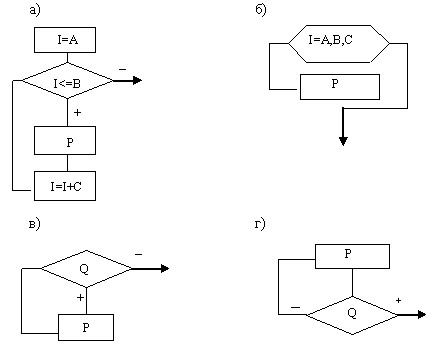
Рисунок 1.
а), б) – циклическая структура “Для каждого”
в) – циклическая структура “Пока”
г) – циклическая структура “До”
I – счетчик числа повторов, C – приращение счетчика, A – начальное значение счетчика, B – конечное значение счетчика, P – тело цикла.
1. Цикл “Для каждого” можно записать в следующем виде:
Для каждого I от A до B с шагом С:
P
Конец цикла по I
I – счетчик числа повторов, C – приращение счетчика, A – начальное значение счетчика, B – конечное значение счетчика, P – тело цикла.
Турбо-Бейсик |
Турбо-Паскаль |
FOR I=A TO B [ STEP C ] |
FOR I:=A {TO | DOWENTO} B DO |
P |
P; |
NEXT I |
|
2. Цикл “Пока” можно записать так:
Пока Q повторять:
P
Конец цикла
Q – условие. ЭВМ будет выполнять P до тех пор, пока условие Q истинно.
Турбо-Бейсик |
Турбо-Паскаль |
WHILE <Q> |
WHILE <Q> DO |
P |
P; |
WEND |
|
3. Цикл “До” записывается следующим образом:
Повторять:
P
До выполнения Q
Конец цикла
Турбо-Бейсик |
Турбо-Паскаль |
DO |
REPEAT |
P |
P; |
LOOP UNTIL Q |
INTIL <Q>; |
Тело цикла P выполняется до тех пор, пока условие Q ложно.
Одним из самых распространенных в практике вычислений алгоритмом циклической структуры является алгоритм вычислений некоторой функции y=f(x) для значений x, которые меняются от начального значения x0 до конечного xk с шагом h.
Исходными данными алгоритма являются значения: x0, xk, h. Необходимо вычисления по формуле y=f(x) повторять (xk-x0)/h+1 раз, т. е. при построении алгоритма организовать цикл. Параметром цикла выберем переменную x.
Схема алгоритма решения этой задачи на рис. 2. В схеме блок 3 присваивает начальное значение параметру цикла x, блок 6 осуществляет изменение на h параметра x при каждом выполнении цикла, блок 7 управляет циклом, для чего проверяется условие повторения цикла x<=xk. При выполнении этого условия (да) управление передается на начало цикла, а при невыполнении – осуществляется выход из цикла, т.е. переход к следующему по порядку блоку.
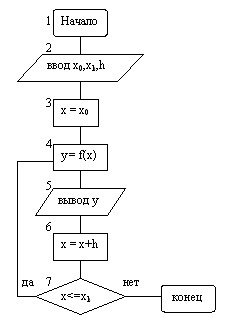
Рисунок 2.
Задача:
С помощью операторов алгоритмического языка Турбо-Бейсик нарисовать на экране монитора картинку «Лес».
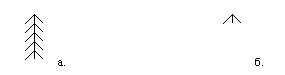
Рисунок 3.
а - модель елки:
высота – 25 пикселей; длина ветки – 5 пикселей;
количество елок в лесу –20; расстояние между елками – 5 пикселей.
Внимательно рассмотрев елку, определяем многократно повторяющийся (5 раз) ее фрагмент (см. Рис.3б).
Определим последовательность действий для вычерчивания елок на экране:
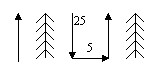
Рисунок 4.
При разработке алгоритма применим вложенность циклов:
- внешний – по количеству елок;
- внутренний – вычерчивание одной елочки.
SCREEN 7: CLS
FOR I=1 TO 20 I – счетчик кол-ва елок;
FOR J=1 TO 5 J – кол-во пар веточек у елки.
DRAW”C2 U5 NG5 NF5”
NEXT J
DRAW”D25 BR15”
NEXT I
END
Блок-схема алгоритма:
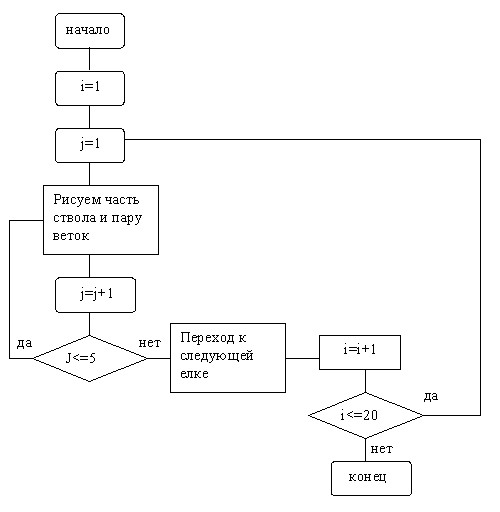
Экзаменационный билет № 10
Текстовый процессор MS Word. Технология OLE. Графические возможности MS Word.
Программа Microsoft Word предназначена для выполнения работ по созданию документов, включающих разнообразные элементы (рисунки, графики, формулы, обычные или электронные таблицы, фрагменты БД и т. д.), имеющие иерархическую организацию (главы, части, параграфы и т. п.) с обеспечением работы на уровне отдельных компонентов, документа в целом, объединяющих информацию нескольких файлов в виде главного документа. Абзац — это поле документа, набор и котором ведется без нажатия клавиши Enter. В текстовом процессоре Word текст — это последовательность абзацев, разделяющихся специальным символом «конец абзаца», который вводится при нажатии клавиши Enter. Переход на следующую строку внутри абзаца происходит автоматически при полном заполнении текущей строки. Страница характеризуется размером бумажного листа и параметрами размещения текста: полями, отступами от колонтитулов, способами вертикального выравнивания, ориентации текста. Набор текста в Word осуществляется в режиме автоматизированной верстки страниц. Размер строки зависит от параметров абзаца и формата символов (меню Формат, команды Абзац и Шрифт). Размер страницы определяется параметрами крманды Параметры страницы (меню Файл). Раздел — это область документа, которая характеризуется определенным форматом печатной страницы; видом и содержанием колонтитулов; способом нумерации страниц; видом сносок в тексте и т. д. Количество разделов в документе не ограничено.
Технология OLE (Object Linking and Embedding) ― технология управления и обмена информацией между программным интерфейсом других приложений. Связывание и внедрение объектов (Object Linking and Embedding). OLE позволяет передавать часть работы от одной программы редактирования к другой и возвращать результаты назад. Например, установленная на персональном компьютере издательская система может послать некий текст на обработку в текстовый редактор, либо некоторое изображение в редактор изображений с помощью OLE-технологии. Основное преимущество использования OLE (кроме уменьшения размера файла) в том, что она позволяет создать главный файл, картотеку функций, к которой обращается программа. Этот файл может оперировать данными из исходной программы, которые после обработки возвращаются в исходный документ. OLE используется при обработке составных документов (англ. compound documents), может быть использована при передаче данных между различными несвязанными между собой системами посредством интерфейса переноса (англ. drag-and-drop), а также при выполнении операций с буфером обмена. Идея внедрения широко используется при работе с мультимедийным содержанием на веб-страницах (пример — Веб-ТВ), где используется передача изображение звука, видео, анимации в страницах HTML (язык гипертекстовой разметки) либо в других файлах, также использующих текстовую разметку (например, XML и SGML). Однако, технология OLE использует архитектуру «толстого клиента», то есть сетевой ПК с избыточными вычислительными ресурсами. Это означает, что тип файла либо программа, которую пытаются внедрить, должна присутствовать на машине клиента. Например, если OLE оперирует таблицами Microsoft Excel, то программа Excel должна быть инсталлирована на машине пользователя.
Графические инструменты Microsoft Word предоставляют разнообразные возможности оформления документов. С их помощью можно изготовить буквально все: от пригласительного билета до газеты или плаката для доски объявлений. Создавая документ, можно комбинировать различными способами текст и рисунки, оформлять текст, используя спецэффекты: обрамление, заполнение и т.д. Хорошо иллюстрированный текст доставляет при чтении больше удовольствия и позволяет читателю быстро воспринять наиболее важную информацию (так, графики и диаграммы более выразительно передают сухие колонки цифр). Спецэффекты улучшают внешний вид документа, делают его привлекательнее. В Word все команды, предназначенные для работы с графическими объектами, сосредоточены в подменю команды Рисунок из меню Вставка. Существует несколько способов вставки графических объектов в документ: · вставка рисунков из библиотеки Microsoft Clip Gallery; · импортирование графики из других приложений Microsoft Office ("Добавление рисунков из файла", "Встраивание объектов", "Связывание объектов"); · преобразование текста посредством Microsoft WordArt; · представление содержимого таблиц в виде диаграмм с помощью Microsoft Graph; · рисование простых рисунков и схем с помощью панели инструментов Рисование. В документ Word можно импортировать графику самых различных форматов. Встраивание иллюстраций в документы Word сопровождается их конвертированием в привычные для него форматы. Этот процесс называют импортом иллюстраций. Word "понимает" большинство распространенных и стандартизованных графических форматов Перечень основных графических форматов
Расширение файла |
Описание |
.WMF |
Метафайл Windows. |
.EPS |
Инкапсулированный PostScript. |
.TIF |
Тэгированная графика. |
.CGM |
Метафайл Computer Graphics |
.WPG |
Word Perfect Graphics. |
.EMF |
Метафайлы Enhanced Metafile. |
.GIF |
Файлы Graphics Interchange Format. |
.JPG |
Файлы JPEG File Interchange Format. |
.DRW |
MicrografX Designer 3.0 / Draw. |
.PCX |
PC Paintbrush. |
.BMP, .RLE, .DIB |
Windows Bitmaps. |
.PNG |
Файлы Portable Network Graphics. |
.DXF |
Формат AutoCAD 2-D. |
.PCT |
Macintosh PICT. |
.CDR |
Corel!DRAW. |
.PCD |
Kodak Photo CD. |
.TGA |
True Vision Targa. |
